À propos des rappels planifiés pour les utilisateurs
Les rappels planifiés servent à s’assurer que les utilisateurs se concentrent sur les demandes de révision les plus importantes qui nécessitent leur attention. Les rappels planifiés pour les demandes de tirage (pull requests) vous enverront un message dans Slack contenant les demandes de tirage ouvertes nécessitant votre révision à un moment spécifié. Par exemple, vous pouvez configurer des rappels planifiés de façon à recevoir dans Slack tous les matins à 10 heures un message contenant les demandes de tirage qui doivent être révisées par vous-même ou l’une de vos équipes.
Pour certains événements, vous pouvez également activer des alertes en temps réel pour les rappels planifiés. Les alertes en temps réel sont envoyées à votre canal Slack dès qu’un événement important a lieu (par exemple quand une révision vous est affectée) est déclenché par un autre utilisateur.
Vous pouvez définir des rappels planifiés pour les demandes de révision au niveau personnel ou de l’équipe concernant les demandes de tirage dans les organisations dont vous êtes membre. Pour que vous puissiez créer un rappel planifié pour vous-même, un propriétaire de l’organisation doit d’abord autoriser votre espace de travail Slack. Pour plus d’informations, consultez « Gestion des rappels planifiés pour votre organisation ».
GitHub déclenche uniquement des rappels pour cinq dépôts maximum par propriétaire et 20 demandes de tirage maximum par dépôt. Les rappels ne sont pas envoyés lorsque les modifications sont fusionnées en amont dans une duplication.
Création de rappels planifiés pour votre compte personnel
-
Dans le coin supérieur droit de n’importe quelle page sur GitHub, cliquez sur votre photo de profil, puis sur Paramètres .
-
Dans la section « Intégrations » de la barre latérale, cliquez sur Rappels planifiés.
-
En regard de l’organisation pour laquelle vous souhaitez planifier des rappels, cliquez sur .

-
Sous « Espace de travail Slack », cliquez sur Autoriser l’espace de travail Slack et suivez les instructions.
-
Sous « Jours », cliquez sur Jours de la semaine pour sélectionner un ou plusieurs jours auxquels vous souhaitez recevoir des rappels planifiés.
-
Sous « Heures », cliquez sur 09:00 pour sélectionner une ou plusieurs heures auxquelles vous voulez recevoir les rappels planifiés. Si vous voulez changer votre fuseau horaire, cliquez sur à côté de votre fuseau horaire actuel et sélectionnez un autre fuseau horaire.
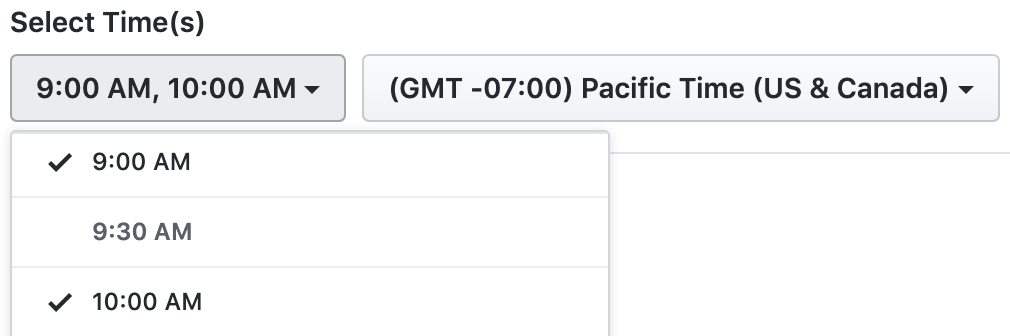
-
Si vous le souhaitez, pour recevoir des rappels planifiés pour les révisions auxquelles vous avez été affecté, sélectionnez Demandes de révision qui vous sont affectées.
-
Si vous le souhaitez, pour recevoir des rappels planifiés pour les révisions affectées à une équipe dont vous êtes membre, sélectionnez Demandes de révision affectées à votre équipe.
-
Si vous le souhaitez, pour recevoir des messages Slack dès que certains événements se produisent, sélectionnez Activer les alertes en temps réel et sélectionnez les événements pour lesquels vous voulez recevoir des alertes en temps réel.
-
Cliquez sur Créer un rappel.
-
Si vous le souhaitez, pour tester votre rappel, cliquez sur .
Gestion des rappels planifiés pour votre compte personnel
-
Dans le coin supérieur droit de n’importe quelle page sur GitHub, cliquez sur votre photo de profil, puis sur Paramètres .
-
Dans la section « Intégrations » de la barre latérale, cliquez sur Rappels planifiés.
-
En regard de l’organisation pour laquelle vous souhaitez modifier des rappels planifiés, cliquez sur .

-
Apportez une ou plusieurs modifications à votre rappel planifié.
-
Pour enregistrer vos modifications, cliquez sur Mettre à jour le rappel.
-
Si vous le souhaitez, pour tester votre rappel, cliquez sur .
Suppression de rappels planifiés pour votre compte personnel
-
Dans le coin supérieur droit de n’importe quelle page sur GitHub, cliquez sur votre photo de profil, puis sur Paramètres .
-
Dans la section « Intégrations » de la barre latérale, cliquez sur Rappels planifiés.
-
En regard de l’organisation pour laquelle vous souhaitez supprimer des rappels, cliquez sur .

-
En bas de la page, cliquez sur Supprimer ce rappel.
-
Pour confirmer que vous voulez supprimer le rappel planifié, cliquez sur OK.